So fügen Sie einen Excel-Diagrammtitel hinzu
- 藏色散人Original
- 2020-02-07 09:20:5912689Durchsuche
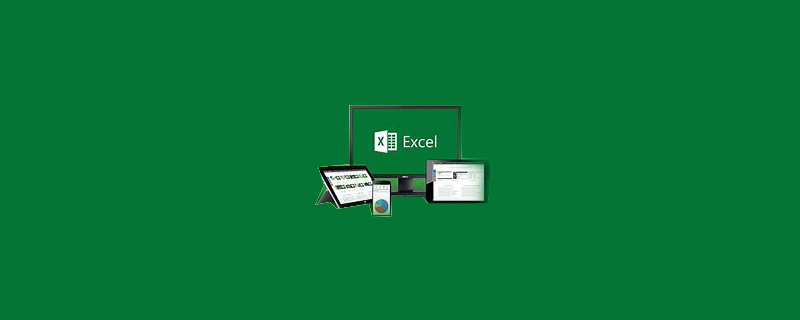
Wie füge ich einen Excel-Diagrammtitel hinzu?
1. Öffnen Sie Excel, beginnen Sie mit der Erstellung einer Excel-Tabelle, wählen Sie dann den Bereich aus, in dem Sie ein Symbol erstellen möchten, und klicken Sie dann auf die Option [Einfügen].
Empfohlenes Tutorial: Excel-Tutorial
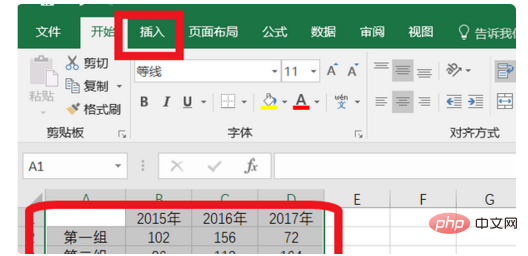
2. Nachdem Sie auf Einfügen geklickt haben, wird rechts ein empfohlenes Diagramm angezeigt. Klicken Sie darauf Option.
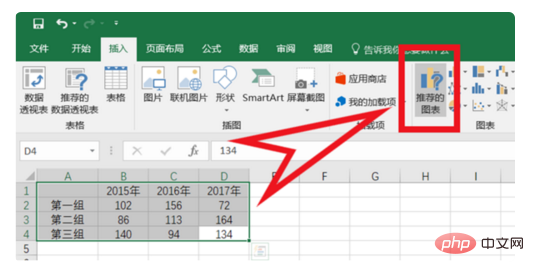
3. Suchen Sie alle Diagramme im Popup-Dialogfeld und klicken Sie auf diese Option, wie in der Abbildung unten gezeigt.
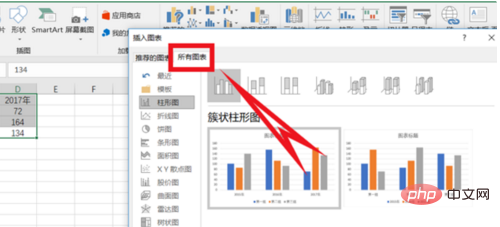
4. Wählen Sie unter allen Diagrammen den Tabellenstil aus, den Sie erstellen möchten. Wählen Sie hier das Liniendiagramm aus.
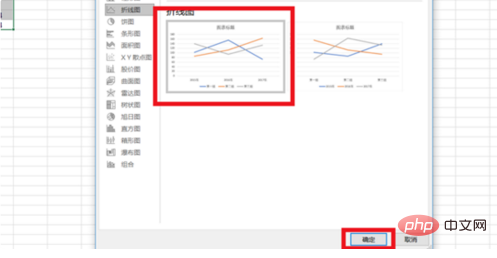
5. Doppelklicken Sie auf das erstellte Symbol und ein Diagrammtitelstil wird angezeigt.
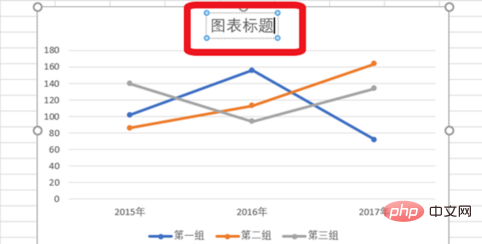
6 Sie können den Titel zu diesem Zeitpunkt bearbeiten, wie im Bild unten gezeigt. Dies ist die Bearbeitung.
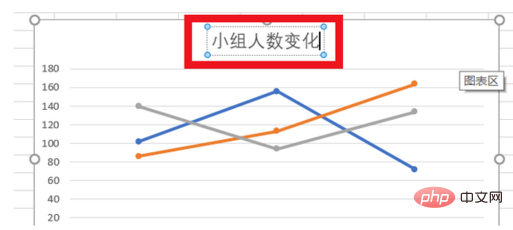
Das obige ist der detaillierte Inhalt vonSo fügen Sie einen Excel-Diagrammtitel hinzu. Für weitere Informationen folgen Sie bitte anderen verwandten Artikeln auf der PHP chinesischen Website!

